
Paramètres : Personnalisation des signatures de mail
Dans les « Paramètres » de votre compte, vous pouvez personnaliser votre signature de mail lors de l'envoi des documents comptables. Pour cela il vous suffit d'accéder en haut à droite de votre « Compte » (ou de votre « Prénom-Nom ») au paramétrage de vos informations, puis d'aller dans la rubrique « Emails » de l'application de facturation en ligne.
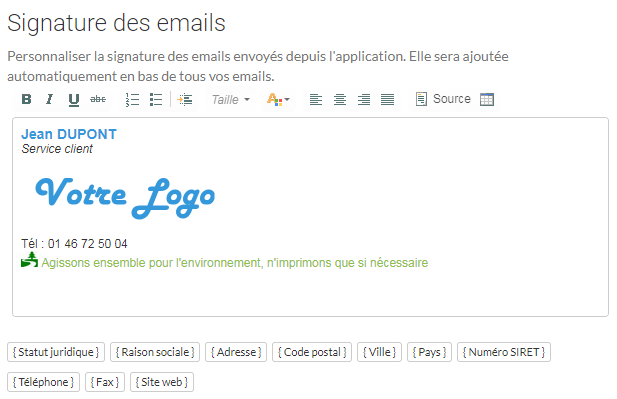
Dans la zone dédiée à la « Signature des emails » vous pouvez dorénavant mettre de la couleur, agrandir la taille du texte, insérer un logo à l'aide de l'attribut « Source » (en saisissant du code HTML par exemple). Cette signature sera alors ajoutée automatiquement en bas de tous vos emails.
Emails : Amélioration de l'envoi et du tracking des mails
Dans la continuité de la nouveauté présentée ci-dessus, le logiciel de gestion commerciale permet maintenant de suivre l'état de l'envoi d'un document comptable par email. Dans le cas d'une facture client (menu de gauche « Ventes » et sous menu « Factures »), il vous suffit d'accéder au numéro de la facture depuis le listing et de cliquer sur l'action « Envoyer par email » (pictogramme représenté par une enveloppe et une flèche vers le haut).
Remarque : En réalisant cette action vous pourrez visualiser au préalable sur cet écran le rendu de la signature personnalisée ainsi qu'ajouter d'autres valeurs dynamiques dans le corps du message du mail (par exemple : l'objet de la facture, le montant HT et le montant TTC du document).

Avec cette nouvelle fonctionnalité le système facilite le suivi de vos emails, de la transmission (état « Transmis ») à la réception (état « Délivré ») et à l'ouverture du mail par votre client (état « Ouvert »). Ces états sont consultables dans l'« Historique des événements » en bas de l'écran. A noter également que si votre email arrive en erreur, par exemple si l'adresse email du client est incorrecte ou la boite pleine, l'interface vous affichera l'état « Bounce ».
Données : Simplification des imports dans l'application
A la fois pour de la création en masse de documents comptables ou la reprise de données, l'import du logiciel de facturation saas (Software as a Service) vous permet aujourd'hui de sélectionner l'entête des colonnes et de mémoriser l'ordre de ces entêtes de colonnes pour les futures importations. Il n'est donc plus obligatoire d'utiliser le gabarit proposé par l'application, vous pouvez donc insérer un document Excel avec vos propres colonnes.
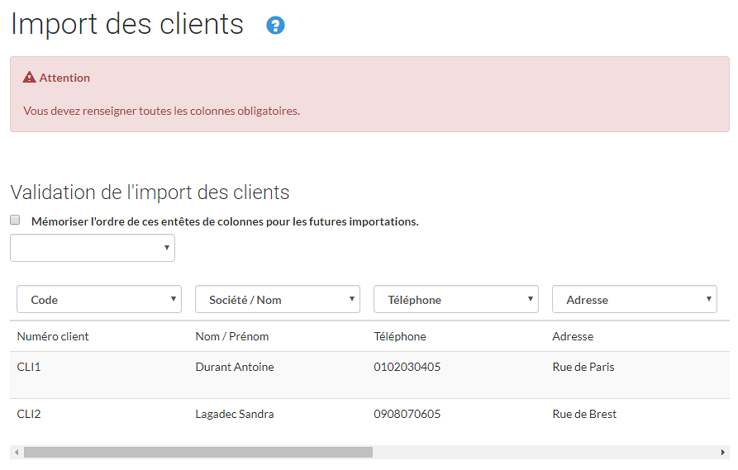
Très pratique par exemple pour la reprise de données de votre listing clients d'un précédent outil. Il vous suffit d'accéder au menu de gauche « Clients » et dans le sous menu « Clients » de cliquer en haut à droite sur les actions complémentaires (pictogramme représenté par 3 petits points) puis « Import Excel ». Dans l'étape 2, intitulée « Importer vos données », vous pourrez sélectionner votre fichier et l'interface vous demandera alors de renseigner au minimum les entêtes des colonnes obligatoires pour valider votre import.
[Vidéo] Toutes les nouveautés résumées en quelques minutes
Au programme de cette vidéo d'octobre 2017 :
- Amélioration de l'envoi et du tracking des mails, personnalisation des signatures de mails
- Simplification de la totalité des imports dans l'application
En savoir plus sur ces dernières fonctionnalités
Pour découvrir les nouveautés de la plateforme de précomptabilité en ligne nous vous invitons à vous reconnecter à votre environnement de gestion ou à créer dès maintenant un compte gratuit (30 jours d'essai offerts, assistance comprise par mail, téléphone et tchat, sans engagement ni carte bancaire).



